
โปรไฟล์ธุรกิจ Google เป็นช่องทางที่ยอดเยี่ยมในการส่งเสริมธุรกิจในพื้นที่ของคุณและดึงดูดลูกค้า. คุณได้ใช้ประโยชน์จากมันเต็มที่แล้วหรือยัง? หากคุณมีรายชื่อใน Google My Business และลูกค้าของคุณใช้ WhatsApp บ่อยครั้ง เราจะแสดงวิธีเพิ่มลิงก์ WhatsApp ไปยัง Google My Business และกระตุ้นการสนทนาให้มากขึ้น.
ในการเริ่มต้น มาดูกันว่าลูกค้าสามารถสื่อสารกับธุรกิจต่าง ๆ ผ่าน Google My Business ได้อย่างไร ประเภทธุรกิจใดควรเชื่อมต่อ WhatsApp กับ Google My Business และประโยชน์ของการเพิ่มลิงก์ติดต่อ WhatsApp.
การเชื่อมต่อ WhatsApp กับ Google My Business: บทนำ
WhatsApp เป็นหนึ่งใน แอปส่งข้อความยอดนิยมของโลก ที่มีผู้ใช้มากกว่า 2 พันล้านคน ดังนั้นมีแนวโน้มว่าลูกค้าส่วนใหญ่ของคุณใช้แอปนี้.
ธุรกิจเริ่มใช้ การส่งข้อความทันทีเพื่อติดต่อกับลูกค้า มากขึ้น. เนื่องจากลูกค้าจำนวนมากค้นหาธุรกิจผ่านทางการค้นหาของ Google จึงสมเหตุสมผลที่จะต้องเพิ่มลิงก์ติดต่อไว้ที่นั่น.
ทำได้ง่ายๆ เพียงเปิดใช้งานการจองหรือการนัดหมายออนไลน์ในส่วนหน้าแรกของ Google My Business. จากนั้นคุณเพียงแค่ต้องสร้างและแทรกลิงค์ WhatsApp ของคุณ. เราจะอธิบายวิธีดำเนินการนี้ทีละขั้นตอนในภายหลัง.
สามวิธีในการให้ลูกค้าเชื่อมต่อกับ Google My Business.
มีหลายวิธีที่จะทำให้ลูกค้ามีส่วนร่วมกับธุรกิจของคุณ ไม่ว่าจะเป็นการโทร การส่งข้อความ Google My Business และการจองหรือการนัดหมาย (คุณสามารถเพิ่มลิงก์ WhatsApp ของคุณได้จากที่นี่).
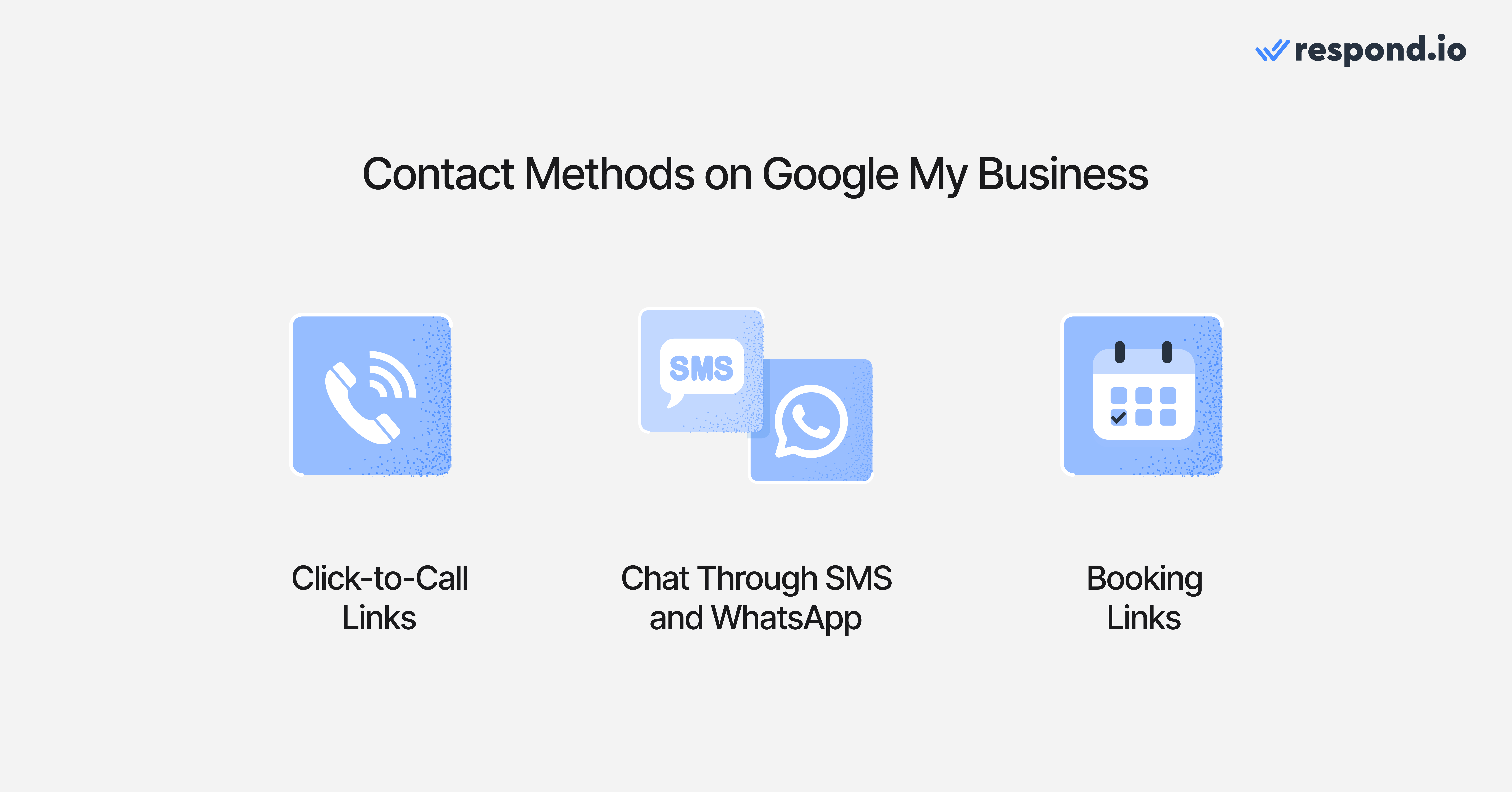
มาดูกันว่าสิ่งเหล่านี้ทำงานอย่างไรและตัวเลือกใดเหมาะกับธุรกิจของคุณที่สุด.
1. ลิงค์คลิกเพื่อโทร
Google My Business ช่วยให้คุณสามารถใส่ลิงก์คลิกเพื่อโทรในรูปแบบปุ่มโทรที่ด้านบนของโปรไฟล์ และหมายเลขโทรศัพท์ที่สามารถคลิกได้.
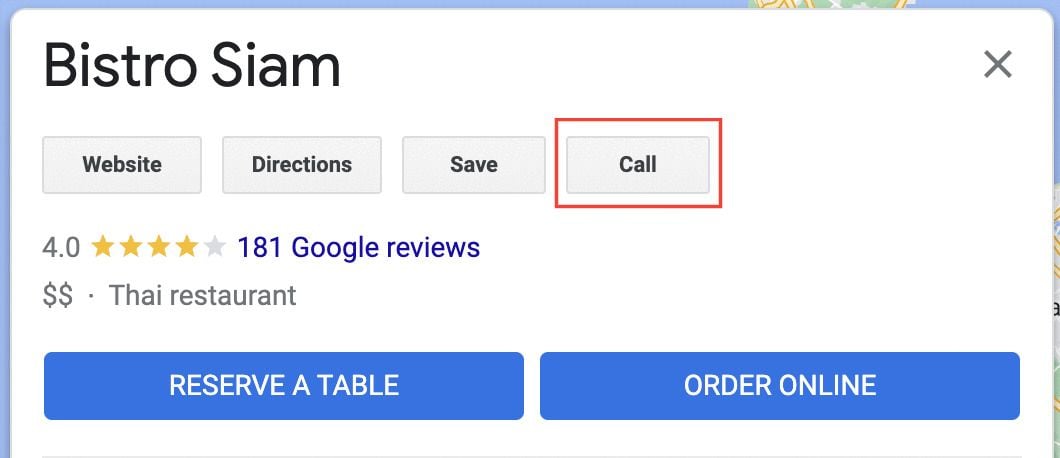
อย่างไรก็ตาม คนส่วนใหญ่ ชอบส่งข้อความมากกว่าโทร ดังนั้นคุณจะพลาดโอกาสหากไม่เสนอช่องทางส่งข้อความ.
2. แชทผ่าน SMS และลิงก์คลิกเพื่อแชทของ WhatsApp
Google ตอนนี้อนุญาตให้ธุรกิจคุยกับลูกค้าผ่าน SMS หรือ ลิงก์คลิกเพื่อแชทผ่าน WhatsApp. ตอนนี้ลูกค้าที่มีศักยภาพที่พบหน้า Google My Business ของคุณสามารถติดต่อคุณโดยตรงได้แล้ว.
3. ลิงก์การจอง/นัดหมาย
นี่คือวิธีการที่เราจะครอบคลุมในรายละเอียด. เจ้าของธุรกิจสามารถเพิ่มลิงก์ที่กำหนดเอง (รวมถึง ลิงก์ WhatsApp) เพื่อให้ลูกค้าติดต่อได้. ลิงก์อาจปรากฏในตำแหน่งต่างๆ บนเพจ Google My Business ขึ้นอยู่กับประเภทธุรกิจของคุณ.
หากต้องการเพิ่มการมีส่วนร่วม ควรตั้งค่าทั้งสามอย่าง ได้แก่ การโทร การส่งข้อความ Google My Business และลิงก์ WhatsApp. สิ่งที่เหมาะกับคุณที่สุดจะเป็นสิ่งที่ลูกค้าของคุณใช้มากที่สุด และแตกต่างกันไปในแต่ละธุรกิจ.
ธุรกิจใดบ้างที่ควรเชื่อมต่อ WhatsApp กับ Google My Business?
แล้วลิงค์ WhatsApp จะเป็นประโยชน์ต่อธุรกิจของคุณหรือไม่? เหมาะที่สุดสำหรับธุรกิจในพื้นที่ เนื่องจากหน้า Google My Business จะปรากฏขึ้นในผลลัพธ์เมื่อลูกค้าในบริเวณใกล้เคียงกำลังค้นหาธุรกิจที่เกี่ยวข้อง.
หากลูกค้าค้นหาคุณผ่าน Google My Business คุณควรเพิ่มลิงก์ WhatsApp เป็นช่องทางการติดต่อเพิ่มเติม. คุณสามารถจับกลุ่มเป้าหมายที่มีความตั้งใจสูงและแปลงพวกเขาผ่านทางแชทได้. นอกจากนี้ยังสามารถใช้ในกรณีการใช้งานสนับสนุนได้.
ในฐานะแอปส่งข้อความที่ได้รับความนิยมมากที่สุด ในโลก, WhatsApp ช่วยให้ธุรกิจต่างๆ มีช่องทางตรงในการติดต่อสื่อสารกับลูกค้า. ในภูมิภาคต่างๆ เช่น ละตินอเมริกา สหรัฐอเมริกา มาเลเซีย และสิงคโปร์ ธุรกิจต่างๆ ในอุตสาหกรรมต่างๆ เช่น การค้าปลีก การศึกษา การดูแลสุขภาพ ยานยนต์ ควรเชื่อมต่อ WhatsApp เข้ากับ Google My Business.
การบูรณาการนี้ทำให้การสื่อสารมีประสิทธิภาพมากขึ้น ทำให้ลูกค้าติดต่อได้ง่ายขึ้น และธุรกิจต่างๆ สามารถตอบสนองได้ทันท่วงที ส่งผลให้ความพึงพอใจของลูกค้าและการเติบโตของธุรกิจดีขึ้น
ประโยชน์ของการเพิ่มลิงก์ติดต่อ WhatsApp ลงใน Google My Business
ต่อไปนี้คือเหตุผลบางประการว่าเหตุใดคุณจึงควรเพิ่มลิงก์ WhatsApp ลงในเพจ Google My Business ของคุณ.
ความคุ้นเคย
ช่วยให้ลูกค้าสามารถใช้งานช่องทางที่ตนเองคุ้นเคยได้. หากวิธีการสื่อสารหลักของลูกค้าของคุณคือ WhatsApp พวกเขาจะมีแนวโน้มที่จะส่งข้อความถึงคุณมากขึ้นหากคุณมีตัวเลือกนี้.
เพิ่มอันดับ
มันสามารถช่วยเพิ่มอันดับ หน้าธุรกิจของคุณบน Google ได้. ยิ่งข้อมูลธุรกิจของคุณสมบูรณ์มากขึ้นและมีคนมีส่วนร่วมกับโปรไฟล์ของคุณมากเท่าไร ก็ยิ่งมีแนวโน้มที่จะติดอันดับสูงๆ มากขึ้นเท่านั้น.

การมีส่วนร่วม
ช่วยเพิ่มโอกาสในการมีส่วนร่วมโดยตรงกับลูกค้า. เช่นเดียวกับการส่งข้อความ Google My Business คุณจะมีเวลา 24 ชั่วโมงในการตอบกลับข้อความ. อย่างไรก็ตาม WhatsApp กำหนดให้คุณต้องขอให้ลูกค้า ยินยอมรับการอัปเดต นอกช่วงเวลา 24 ชั่วโมง.
กล่องจดหมายโดยตรง
หากคุณมี WhatsApp Business API ให้เชื่อมต่อกับแพลตฟอร์มการส่งข้อความกลางอย่าง respond.io. คุณสามารถปลดล็อค ฟีเจอร์การส่งข้อความขั้นสูง รวมถึง การเข้าถึงเอเจนต์หลายคน และ เวิร์กโฟลว์อัตโนมัติ.
เปลี่ยนการสนทนากับลูกค้าเป็นการเติบโตทางธุรกิจด้วย Respond.io. ✨
จัดการการโทร แชท และอีเมลได้ในที่เดียว!
วิธีเพิ่ม WhatsApp ใน Google My Business
ในส่วนนี้ เราจะพาคุณผ่านกระบวนการตั้งค่าลิงก์ WhatsApp ใน Google My Business ทีละขั้นตอน. เป็นเรื่องง่ายและตรงไปตรงมา ใช้เวลาเพียงไม่กี่นาที. นี่คือสิ่งที่ต้องทำเพื่อให้ลูกค้าติดต่อคุณ.
1. รับ ลิงก์ แอป WhatsApp Business หรือลิงก์ WhatsApp API.
หากลูกค้าติดต่อคุณทาง WhatsApp บ่อยครั้ง คุณอาจมีสิ่งนี้อยู่แล้ว. ถ้าไม่ คุณสามารถรับได้ด้วย เครื่องมือสร้างลิงก์ฟรี.
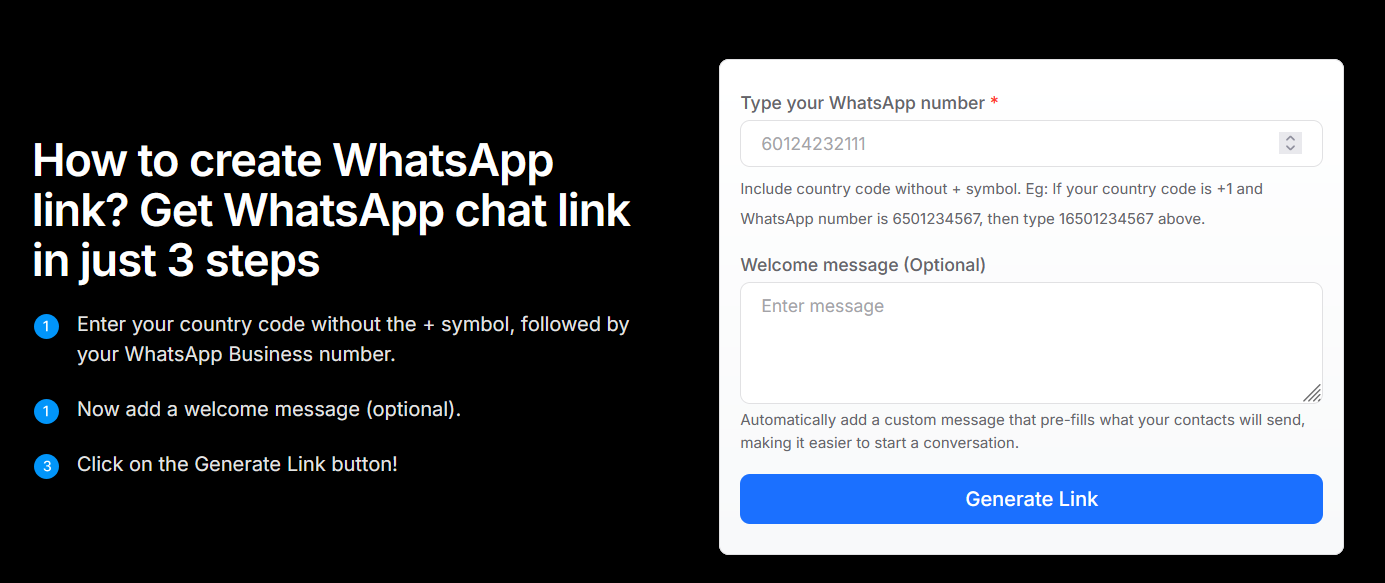
2. ไปที่ หน้าแรก Google My Business ของคุณและเลือกการนัดหมาย.
ทั้งนี้ขึ้นอยู่กับลักษณะธุรกิจของคุณ อาจปรากฏเป็นกำหนดการ การจอง หรือการสั่งซื้อ. ตัวเลือกจะไม่อยู่ในตำแหน่งเดียวกันบนโปรไฟล์ Google My Business ทุกโปรไฟล์ ดังนั้น เราจึงได้รวมตัวอย่างบางส่วนไว้.
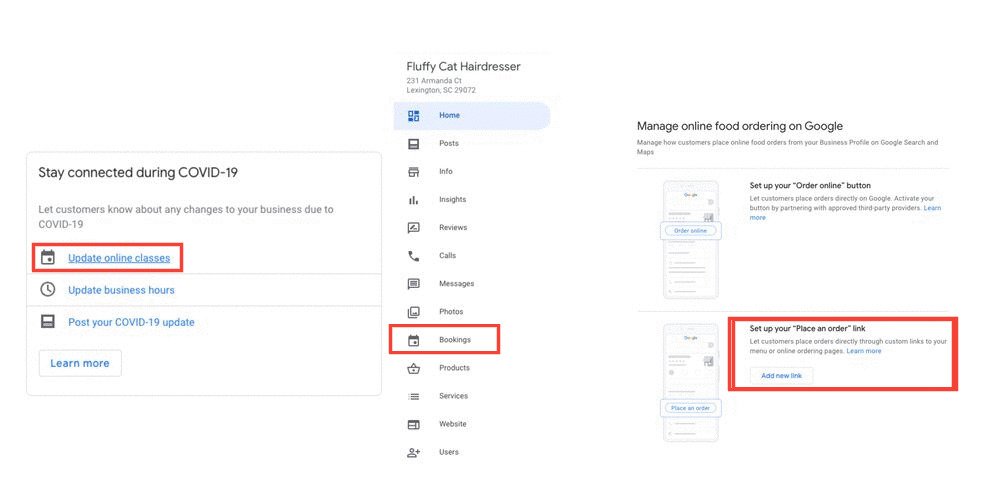
3. ใส่ ลิงก์ WhatsApp ของคุณที่นี่.
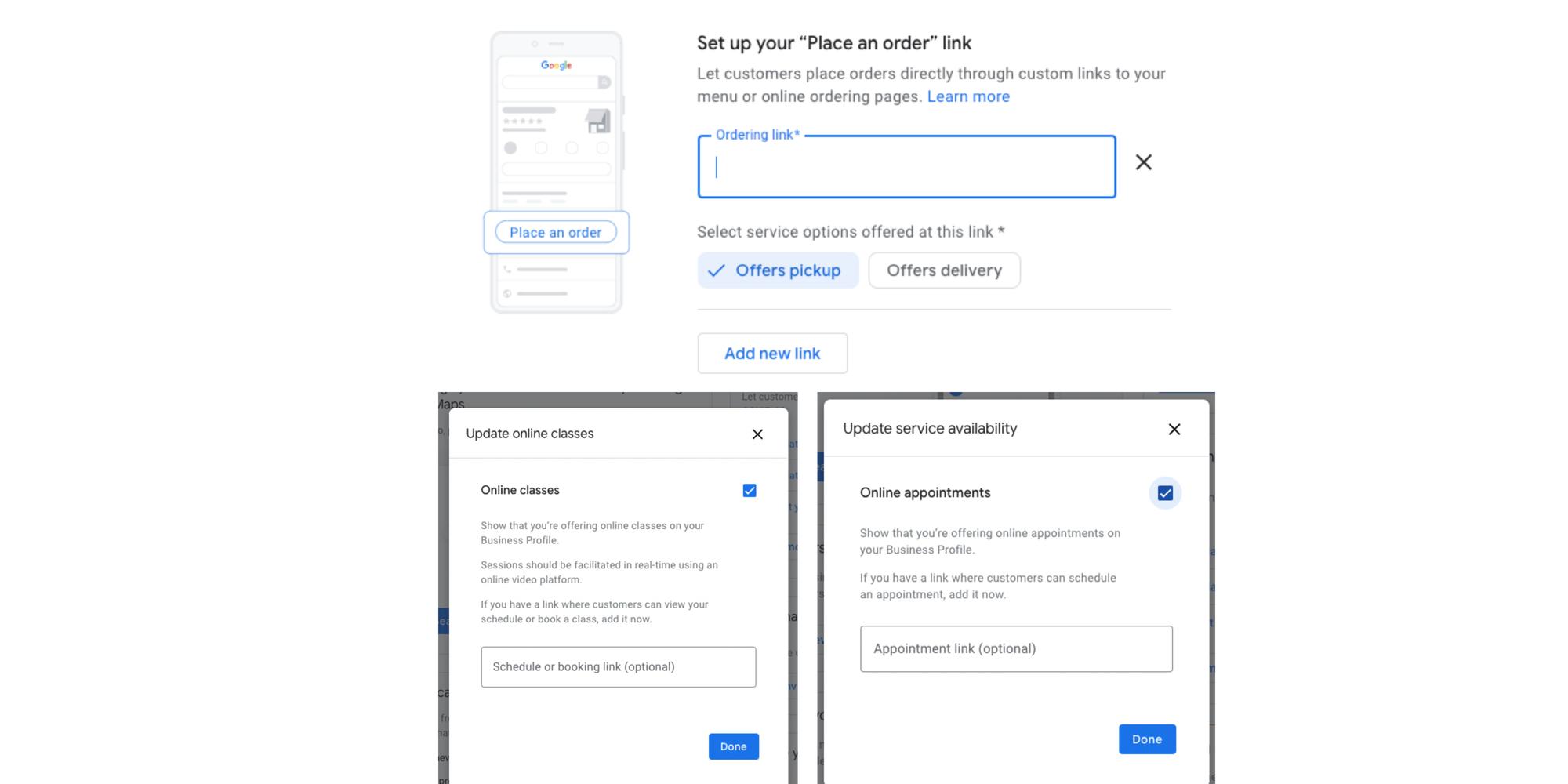
เสร็จเรียบร้อยแล้ว! ตอนนี้ลูกค้าสามารถส่งข้อความถึงคุณโดยตรงผ่าน WhatsApp ได้เมื่อคลิกลิงก์การนัดหมาย จอง หรือสั่งซื้อ.
ขั้นตอนโบนัส: เพิ่มลิงก์คลิกเพื่อแชทกับ WhatsApp
ในหน้า Google My Business ของคุณ เลือกแก้ไขโปรไฟล์ จากนั้นเลือกแท็บ ติดต่อ จากที่นี่คุณสามารถเพิ่มลิงค์ WhatsApp ของคุณได้.
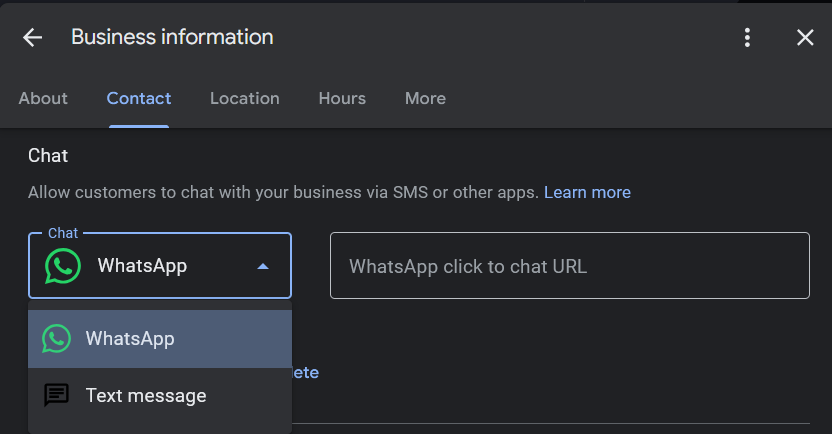
ปัญหาทั่วไปเมื่อเพิ่มลิงก์ WhatsApp ลงใน Google My Business
แม้ว่าขั้นตอนจะค่อนข้างง่าย แต่ยังมีปัญหาบางประการที่คุณอาจประสบได้.
ไม่เห็นลิงก์ไปยังการนัดหมาย
โปรไฟล์ธุรกิจบางอย่างอาจไม่มีตัวเลือกในการนัดหมายโดยอัตโนมัติ. คุณอาจจำเป็นต้องเปลี่ยนหมวดหมู่ธุรกิจหลักของคุณ.
ลองสักสองสามตัวเพื่อดูว่าตัวไหนให้คุณมีตัวเลือก. เลือกหมวดหมู่ที่ตรงกับลักษณะทั่วไปของธุรกิจของคุณและยังให้คุณเพิ่มลิงก์ได้.
ตัวอย่างหนึ่งที่เราลองคือหมวดเบเกอรี่ ซึ่งไม่อนุญาตให้มีลิงก์. การเปลี่ยนหมวดหมู่หลักเป็น ร้านอาหาร และปล่อยให้ ร้านเบเกอรี่ เป็นหมวดหมู่รอง สามารถแก้ไขปัญหานี้ได้.
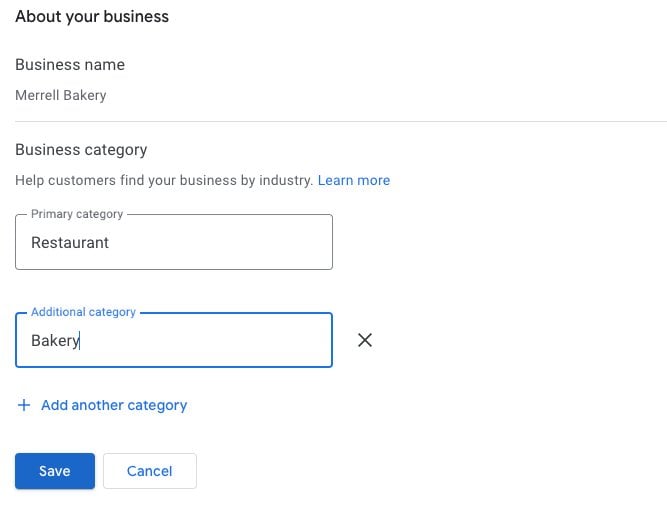
การเพิ่มมากกว่าหนึ่งลิงค์
จะเกิดอะไรขึ้นหากคุณต้องการเพิ่มตัวเลือกการติดต่อมากกว่าหนึ่งรายการในส่วนการจองหรือการนัดหมาย เช่น ผ่านทาง WhatsApp และแอปการจัดตารางเวลา? คุณสามารถทำได้ โดย Google My Business อนุญาตให้คุณเพิ่ม URL หลายรายการภายใต้ส่วนเดียวกันได้.
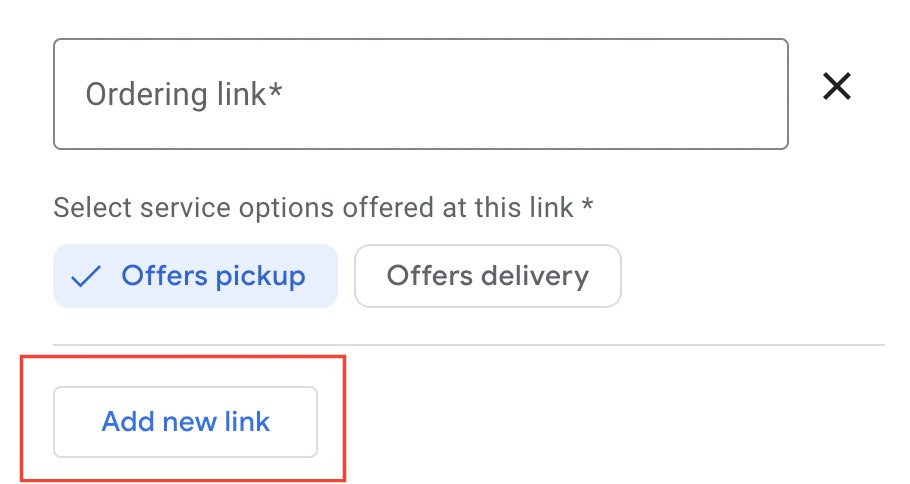
ไม่สามารถดูลิงก์คลิกเพื่อแชท WhatsApp ได้
หากคุณใช้งานเดสก์ท็อป คุณจะไม่สามารถเห็นตัวเลือกแชท WhatsApp ได้ ปัจจุบัน ดูเหมือนว่าคุณจะสามารถ ดูได้เฉพาะบนมือถือ เท่านั้น.
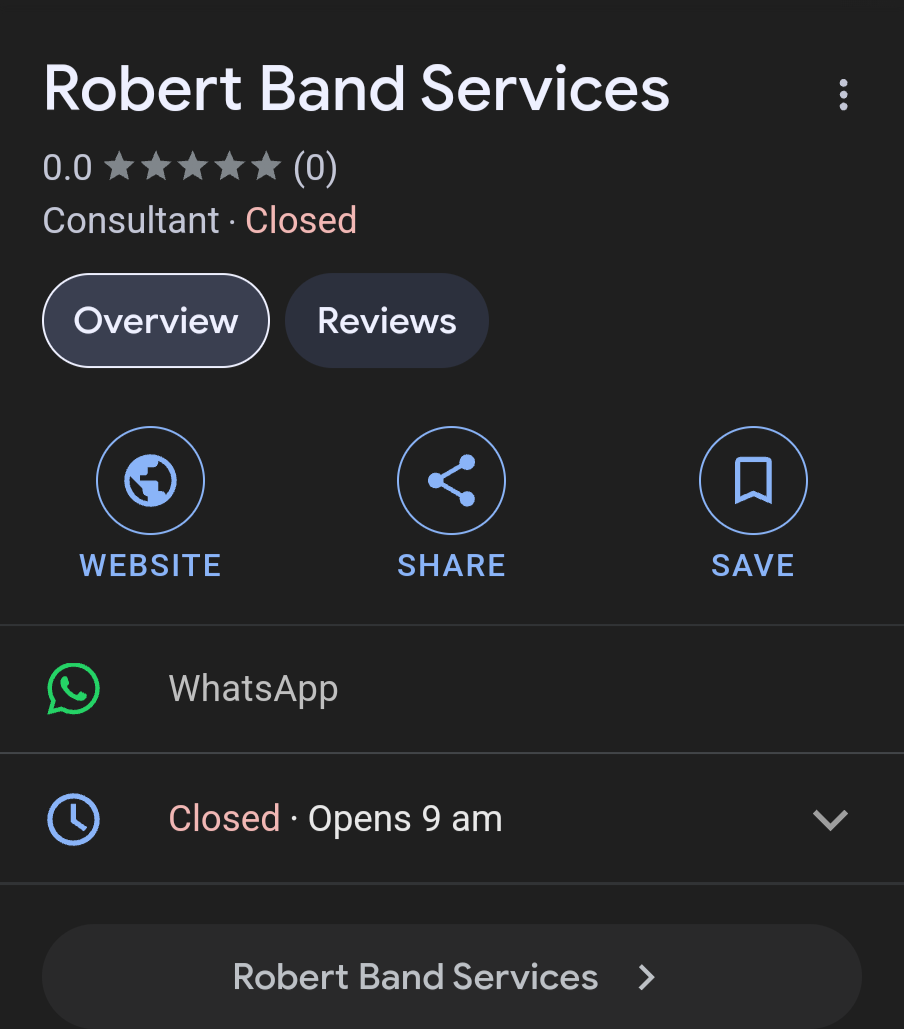
ตอนนี้คุณรู้วิธีเพิ่มลิงก์ WhatsApp ลงใน Google My Business แล้ว เราจะแสดงวิธีต่างๆ ให้คุณดูเพื่อใช้ลิงก์ดังกล่าวเพื่อติดต่อกับลูกค้าของคุณได้ดียิ่งขึ้น.
ลิงก์ WhatsApp ของ Google My Business สำหรับการมีส่วนร่วมและการสนับสนุนลูกค้า
ตอนนี้คุณได้ตั้งค่าลิงก์ WhatsApp บนโปรไฟล์ Google My Business แล้ว คุณจะสนทนาอันมีคุณค่ากับผู้ติดต่อใหม่ของคุณได้อย่างไร? หากคุณใช้ WhatsApp API ให้เชื่อมต่อกับ respond.io เพื่อให้ข้อความที่คุณได้รับสามารถถูกดูและมอบหมายให้กับทีมที่เกี่ยวข้องได้.
วิธีนำมาใช้เพื่อการตลาด
แคมเปญการตลาดบน WhatsApp สามารถสร้างเพื่อติดตามการมีส่วนร่วมกับลิงก์ WhatsApp บนโปรไฟล์ Google My Business ของคุณ เพื่อดูว่าผู้มุ่งหวังติดต่อคุณบ่อยที่สุดอย่างไร.
ยังสามารถใช้เพื่อรับลูกค้าเป้าหมายได้ หากคุณขอ ข้อมูลการติดต่อจากผู้มุ่งหวัง หรือให้สมัครรับการสื่อสารเป็นประจำใน การตอบกลับอัตโนมัติของ WhatsApp ข้อความต้อนรับ. เมื่อพวกเขาเลือกเข้าร่วม ให้ส่งข้อความถึงพวกเขาก่อนโดยใช้ เทมเพลตข้อความ WhatsApp.
วิธีใช้เพื่อการขาย
ทีมขายสามารถตอบคำถามเกี่ยวกับสินค้า/บริการโดยตรงผ่าน บรอดแคสต์บน WhatsApp หรือ ข้อความส่งเป็นจำนวนมาก เพื่อเร่ง กระบวนการขาย. การสนทนาทางข้อความที่ไม่เป็นทางการช่วยส่งเสริมการเชื่อมโยงส่วนตัว สร้างความไว้วางใจ และบรรเทาความกังวล ทำให้ผู้ติดต่อเต็มใจที่จะซื้อมากขึ้น.
นอกจากนี้ ทีมขายสามารถตั้ง ข้อความกำหนดเวลา WhatsApp เพื่อส่งการแจ้งเตือนการนัดหมายไปยังผู้ติดต่อ เพื่อลดการไม่มาตามนัดและเพิ่มรายได้.
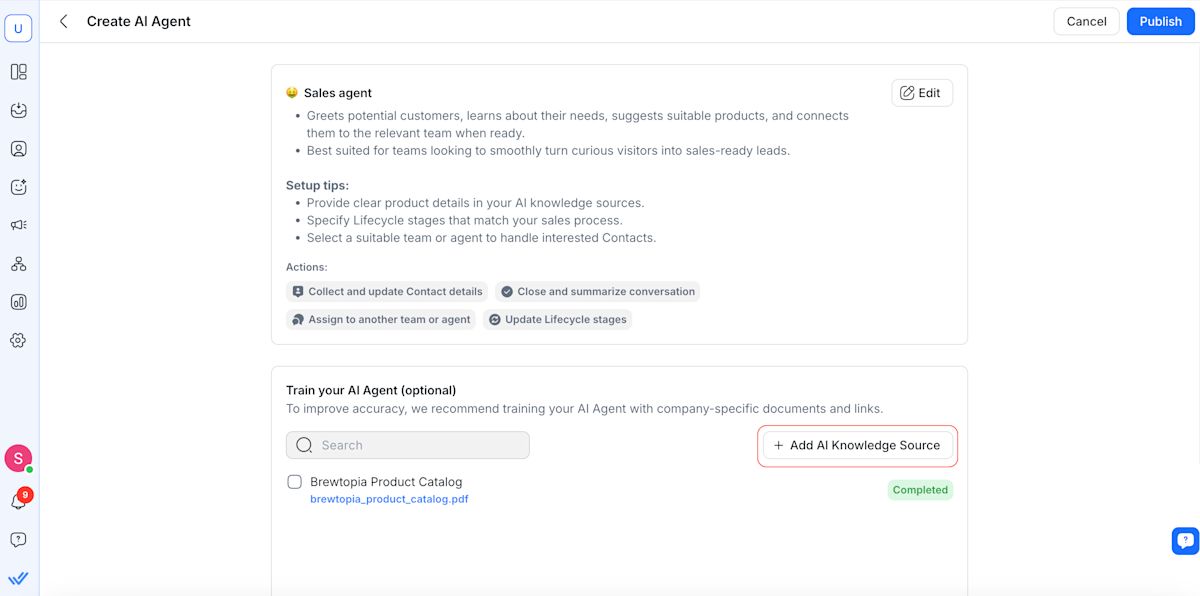
เพื่อเพิ่มประสิทธิภาพการขาย ธุรกิจสามารถตั้งค่า เอเจนต์ AI เพื่อรับคำถามเบื้องต้นได้ตลอดเวลาและคัดกรองลูกค้าเป้าหมายให้พนักงานขายโฟกัสกับผู้ที่มีแนวโน้มจะซื้อหรือจองมากที่สุด. จากนั้นเอเจนต์ AI จะส่งต่อลูกค้าเป้าหมายที่ผ่านการคัดกรองไปยังเอเจนต์มนุษย์ที่เหมาะสม.
วิธีใช้เพื่อการสนับสนุน
เมื่อผู้ติดต่อมีคำถามเกี่ยวกับผลิตภัณฑ์หรือบริการของคุณ พวกเขาสามารถส่งข้อความผ่านลิงก์ WhatsApp ได้. ด้วย WhatsApp API และ respond.io คำขอสามารถส่งต่อไปยังบุคคลที่เกี่ยวข้องที่สุดเพื่อให้ ลูกค้าได้รับบริการที่รวดเร็วและมีประสิทธิภาพ.
คุณยังสามารถสร้างเวิร์กโฟลว์เพื่อส่งแบบสำรวจ ความพึงพอใจของลูกค้า เมื่อสิ้นสุดการสนทนา เพื่อประเมินและปรับปรุงคุณภาพการบริการลูกค้าของคุณโดยรวม.
เคล็ดลับเพิ่มเติม: ยกระดับการมีส่วนร่วมด้วย Respond AI
หากคุณเพิ่มจุดเชื่อมต่อ เช่น ลิงก์ WhatsApp บน Google My Business และช่องทางอื่น ๆ คุณจะเห็นจำนวนการสนทนาขาเข้าในกล่องข้อความเพิ่มขึ้น. Respond AI จะช่วยให้เอเจนต์ของคุณจัดการบทสนทนาเหล่านี้ได้อย่างง่ายดาย โดยไม่ส่งผลกระทบต่อความพึงพอใจของลูกค้า.
เริ่มต้นด้วยการฝึก เอเจนต์ AI ด้วยแหล่งความรู้; ผู้ช่วยเสมือนนี้สามารถจัดการบทสนทนาประจำได้ ช่วยให้เอเจนต์ของคุณมีเวลาทำงานที่สำคัญกว่า. หากต้องการควบคุมการตอบกลับให้มากขึ้น เอเจนต์สามารถใช้ Prompt ของ Respond AI และ Assist ใน โมดูลข้อความ.
รับการทดลองใช้ฟรีของ respond.io วันนี้เพื่อปรับปรุงการสนทนาของคุณกับผู้ติดต่อ WhatsApp และ Google My Business.
เปลี่ยนการสนทนากับลูกค้าเป็นการเติบโตทางธุรกิจด้วย respond.io. ✨
จัดการการโทร แชท และอีเมลได้ในที่เดียว!
เอกสารอ่านเพิ่มเติม
หากต้องการเรียนรู้เพิ่มเติมเกี่ยวกับวิธีมีส่วนร่วมกับผู้มีแนวโน้มจะเป็นลูกค้าและลูกค้าของคุณมากขึ้นโดยใช้ Google My Business และการส่งข้อความ WhatsApp โปรดดูข้อมูลต่อไปนี้:






































 อิเล็กทรอนิกส์
อิเล็กทรอนิกส์ แฟชั่นและเครื่องแต่งกาย
แฟชั่นและเครื่องแต่งกาย เฟอร์นิเจอร์
เฟอร์นิเจอร์ เครื่องประดับและนาฬิกา
เครื่องประดับและนาฬิกา
 กิจกรรมหลังเลิกเรียน
กิจกรรมหลังเลิกเรียน กีฬา & ฟิตเนส
กีฬา & ฟิตเนส
 ศูนย์ความงาม
ศูนย์ความงาม คลินิกทันตกรรม
คลินิกทันตกรรม คลินิกการแพทย์
คลินิกการแพทย์
 บริการทำความสะอาดบ้านและสาวใช้
บริการทำความสะอาดบ้านและสาวใช้ การถ่ายภาพ & การบันทึกภาพ
การถ่ายภาพ & การบันทึกภาพ
 โชว์รูมรถยนต์
โชว์รูมรถยนต์
 ตัวแทนท่องเที่ยวและผู้ประกอบการทัวร์
ตัวแทนท่องเที่ยวและผู้ประกอบการทัวร์




